Nástroj Plánovač úloh ve Windows jevynikající funkce operačního systému, která umožňuje naplánovat programy, procesy a služby pro automatické provádění v nastaveném čase. Může to být opravdu užitečné při spouštění úkolů ve vašem počítači, když nejste poblíž, jako je například vypnutí v noci nebo defragmentace pevného disku v určitých dnech. Zatímco Plánovač úloh je poměrně výkonný a umožňuje vám naplánovat řadu různých akcí, většina začínajících uživatelů je při používání zmatená. Pokud jste také skeptičtí, pokud jde o vaše schopnosti používat Plánovač úloh systému Windows nebo jakýkoli jiný složitý plánovací nástroj v této věci, bude lepší se s přáteli seznámit Freebyte Task Scheduler místo toho. Jedná se o užitečnou a velmi uživatelsky přívětivou aplikaci Windows, která vám umožňuje automaticky spouštět další nainstalované aplikace, ať už je to periodicky nebo v předem definovaných časech. Více o jeho rozhraní, použití a instalaci hned po skoku.
Díky své přenosné povaze, Freebyte TaskPlánovač ani nemusí být na vašem počítači nainstalován. Stačí extrahovat jeho přenosný soubor EXE ze staženého ZIP archivu a začít jej používat. Po spuštění uvidíte, že aplikace má sportovní rozhraní barebones a nemá žádné komplikované nastavení, které by vás zmást. Jeho funkčnost je také velmi přímá; jednoduše naplánujte spouštění programů na základě nastavené frekvence a času a můžete to udělat jen několika kliknutími.
Po spuštění aplikace se zobrazí prázdnémísto všude, což se vyplní při přidávání nových úkolů do seznamu. Aplikace poté zobrazí název úlohy, četnost výskytu, čas, kdy se úloha spustí, stav aktivity a poslední spuštěný čas pro každou z nich. Spodní část uživatelského rozhraní nese řadu ikon pro přidání nové úlohy, jakož i pro odstranění, úpravu nebo provedení vybrané úlohy.

Chcete-li přidat nový úkol do seznamu, klikněte na tlačítko +od spodní lišty. Poté se zobrazí nové okno s názvem „Definovat nový úkol“, kde musíte zadat několik podrobností. Pokračujte a vyberte, kdy má být úkol proveden (jednou k určitému datu, denně nebo týdně). Pokud se jedná o určité datum, musíte také určit přesné datum; podobně pro týdenní provedení vyberte den (dny) v týdnu, ve kterém chcete spustit. Poté vyberte počáteční čas.
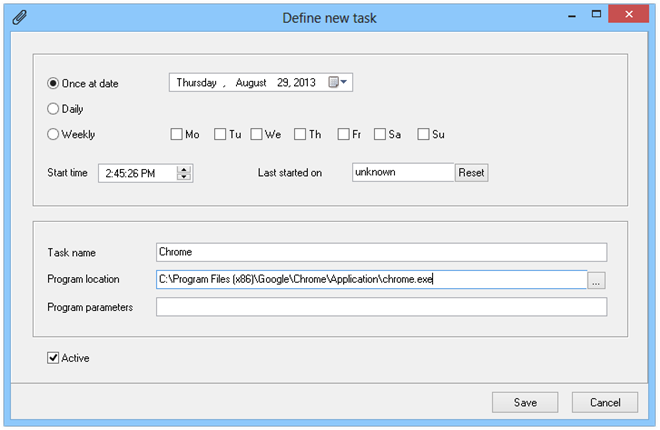
Dále je třeba zadat název úlohy,zadejte umístění programu (cestu) a případně zadejte libovolný volitelný parametr. Chcete-li například spustit prohlížeč Google Chrome, jednoduše vyberte jeho EXE soubor jako umístění programu. Po dokončení klikněte na Uložit a přidejte jej do seznamu. Plánovač úloh Freebyte udělá zbytek.
Aplikace funguje na 32bitové i 64bitové verzi systému Windows XP, Windows Vista, Windows 7 a Windows 8.
Stáhněte si Freebyte Task Scheduler













Komentáře